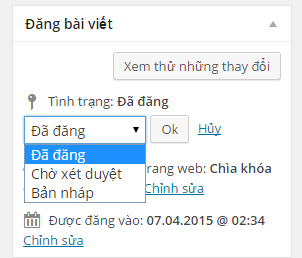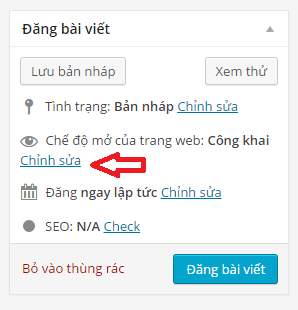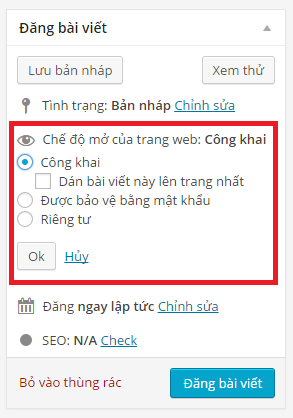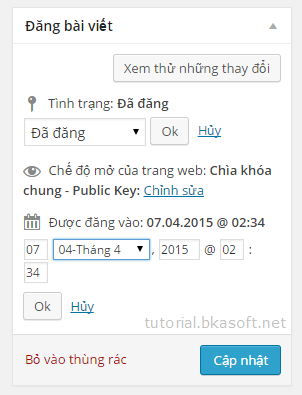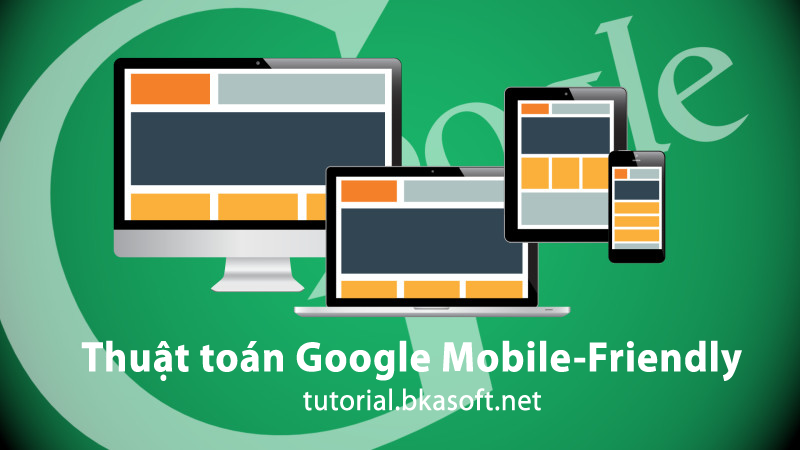Bài 11: Tìm hiểu khu vực Publish khi viết bài
Bkasoft.net – Publish là gì? Các chức năng của nó như thế nào? Bài viết dưới đây sẽ giúp bạn hiểu rõ hơn về khu vực Publish của WordPress.
1. Publish là gì?
Publish (hay còn gọi là Đăng bài viết) là một tính năng rất tiện ích để bạn có thể xác định trạng thái cho bài viết của bạn khi bạn muốn đưa bài viết đó lên trang chủ Website.
2. Status – các tình trạng trên Publish
Khi bạn chưa đăng bài viết sẽ có 2 trạng thái:
- Pending Review – Chờ xét duyệt
- Draft – Bản nháp
Khi bài viết đã đăng sẽ có 3 trạng thái
- Plublished – Đã đăng
- Pending Review – Chờ xét duyệt
- Draft – Bản nháp
Hình 1. Các Status – tình trạng để xử lý bài viết trên WordPress
Mình khuyên bạn nếu bài viết mới đăng một vài phút bạn có thể chuyển sang trạng thái Chờ xét duyệt hoặc Bản nháp, nhưng nếu bài viết đã đăng được một vài tiếng trở lên không nên chuyển sang 2 trạng thái này vì có thể con bọ tìm kiếm không đọc được thông tin sẽ gây ảnh hưởng tới thứ hạng của bạn thậm chí khách hàng của bạn cũng sẽ không đọc được bài viết đã đăng.
Giải pháp tốt nhất: Hãy sửa nội dung bài viết nếu bạn cảm thấy không ưng ý ở vị trí nào trên bài viết đó.
3. Visibility – chế độ mở của trang web
Để tìm hiểu các tính năng của Visibility bạn hãy làm theo các bước sau:
Bước 1: Viết bài -> Đăng bài viết -> Công khai chọn Chỉnh sửa như hình 2 dưới đây:
Hình 2. Khu vực Publish – Đăng bài viết trong khung soạn thảo post bài trên WordPress
Bước 2: Chọn trạng thái phù hợp với bài viết -> Chọn OK để hoàn tất
Hình 3. Chế độ mở của trang web trên Publish trong WordPress
4. Publish on – Thời gian đăng bài
Bạn có thể sửa thời gian đăng bài với tính năng này, khi đang còn ở bản nháp thì bài viết ở trạng thái Publish on (đăng vào), khi đã đăng bài thì ở trạng thái Published (được đăng vào) như hình minh họa dưới đây.
Hình 4. Chỉnh sửa thời gian đăng bài viết trong WordPress
5. Lời kết
Hy vọng qua bài học này bạn đã nắm rõ hơn về khu vực Publish trong khung soạn thảo bài viết của WordPress! Bài tiếp theo mình sẽ giới thiệu đến các bạn thông tin mới hơn không còn dừng ở viết bài mà chuyển sang cách tạo Page trong WordPress mời các bạn cùng đón đọc.
Bài 11: Tìm hiểu thêm về khu vực Publish khi viết bài
( Case Study hướng dẫn sử dụng WordPress )
—oOo—
| « Bài 10: Ý nghĩa các tính năng ẩn khi viết bài trong WordPress | Học WordPress | Bài 12: Cách tạo Page trong WordPress » |
Tác giả: Hoàng Luyến